Windows 10 używam praktycznie od daty jego premiery. W sierpniu 2015 dokonałem aktualizacji z dotychczas używanego Windows 8.1. Jak to bywa z nowym produktem od początku zdarzały się mniejsze czy większe problemy z systemem. Trzeba tu jednak dać plusa Microsoftowi, bo każde kolejne aktualizacje sukcesywnie rozwiązywały problemy.
Niestety zdarzyło się też tak, że któraś z aktualizacji – a nie jestem niestety w stanie określić która to była dokładnie – spowodowała iż mój laptop zaczął się bez przerwy usypiać. Wystarczyło zostawić komputer samopas na kilkadziesiąt sekund, maksymalnie do dwóch minut by sam z siebie się uśpił. Zdarza się też tak od razu po przejściu z wcześniejszych wersji systemu tzn. 7, 8.1 na 10. U mnie tak nie było, dopiero po kilku a może i kilkunastu miesiącach któraś z pomniejszych aktualizacji spowodowała ten problem. Ustawienia zarządzania energią w panelu sterowania kompletnie nie miały na nic wpływu, laptop żył własnym życiem. W sumie raczej spał a nie żył. W moim przypadku było to o tyle irytujące, że co chwilkę trzeba było wklepywać hasło do systemu, do dysku twardego który mam zaszyfrowany etc.
Sporo czasu zajęło mi znalezienie rozwiązania tego problemu, na szczęście w momencie w którym irytacja sięgnęła zenitu udało się. Właściwie to są dwa możliwe rozwiązania.
Pierwsze, polega na zresetowaniu planu zarządzania energią do ustawień domyślnych. To rozwiązanie powinno sprawdzić się u osób, które nie korzystały z domyślnych planów zarządzania energią, tylko zdefiniowała swoje ustawienia. W takim przypadku Windows po aktualizacji nie radzi sobie z niestandardowym planem i dlatego się usypia. Na poniższym screenie zaznaczyłem strzałkami co trzeba wyklikać, aby zresetować plan do ustawień domyślnych.
U mnie to niestety nie pomogło – byłoby zbyt łatwo. Jest to jednak najprostszy sposób, a nuż widelec u Ciebie się powiedzie.
Drugie rozwiązanie powinno być w 100% skuteczne. Bez względu na to czy komputer zaczął się usypiać od razu po przejściu na W10, czy po którejś z pomniejszych aktualizacji tak jak to było w moim przypadku. Jest to nieco bardziej skomplikowane, gdyż wymaga zmiany pewnego klucza w rejestrze. Nie ma strachu, podążywszy za moimi wskazówkami każdy sobie poradzi bez mrugnięcia okiem.
Zaczynamy od odpalenia rejestru poprzez naciśnięcie klawisza Windows na klawiaturze lub kliknięcie na „Start”, gdzie wpisujemy „regedit” i uruchamiamy.
Następnie Przechodzimy do poniższego katalogu. Można też skorzystać z wyszukiwarki (ctrl + F) i tam wpisać numer klucza.
⇒ HKEY_LOCAL_MACHINE
⇒ SYSTEM
⇒ CurrentControlSet
⇒ Control
⇒ Power
⇒ PowerSettings
⇒ 238C9FA8-0AAD-41ED-83F4-97BE242C8F20
⇒ 7bc4a2f9-d8fc-4469-b07b-33eb785aaca0
W oknie po prawej stronie odnajdujemy „Attributes”, które otwieramy. W polu „Value data” najprawdopodobniej widnieje wartość „1”, ale cokolwiek by to nie było to zmieniamy na „2” i klikamy OK.
W następnym kroku powracamy do Panelu Sterowania i ustawień planu zasilania. W sekcji usypiania pojawiła nam się nowa opcja pod tytułem „System unattended sleep timeout”.
U mnie były tam ustawione dwie minuty – stąd cały ambaras. Wartości te można zmienić wedle uznania, problem rozwiązany! 🙂
Wierzę, że ten krótki poradnik przyda się jeszcze niejednej osobie. Zachęcam do opisania swoich doświadczeń w komentarzach!

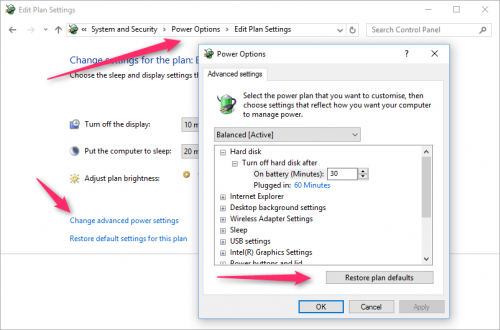
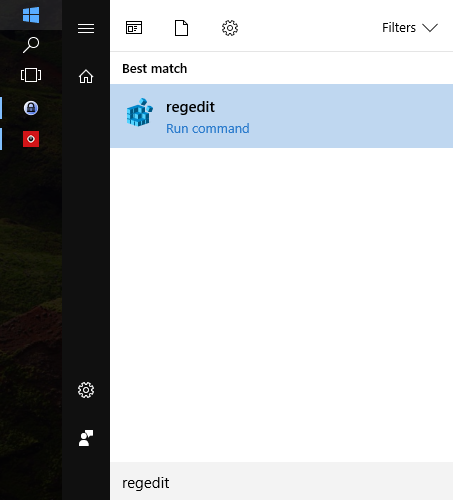
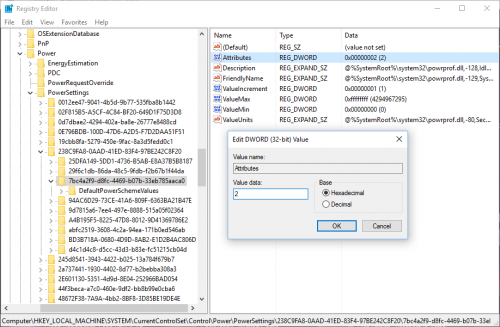
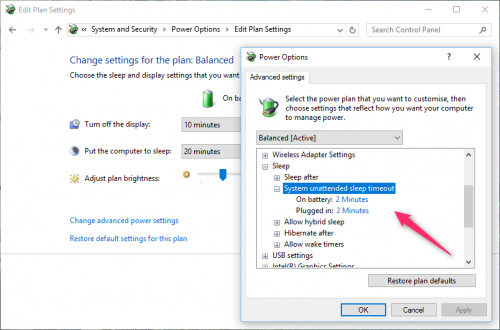
Dzięki! Sposób nr 2 zadziałał, do cholery mnie to doprowadzało.
pomogło, dziękuje!!
Dzięęęęęęęki 🙂 Już miałem wyrzucać laptopa (Asus) przez okno… Pomógł 2 sposób
jesteś wielki!
Dziękuję tego szukałem a problem powodował u mnie nerwicę!!!!
Dzięki, działa.
U mnie po zmianie wartości na 2 pojawia się komunikat, że nie można edytować Attributes: błąd przy zapisie nowej zawartości wartości. Jakaś rada? :/
a u mnie nie pomogła w laptopie Asus i systemie Windows 10
czy zna ktoś sposób na rozwiązaniu problemu kiedy system w ogóle nie wchodzi w stan uśpienia pomimo prawidłowych ustawień ? Windows 10, Lenovo Y580
Asus N750JV drugie rozwiązanie pomogło. Wśród dziesiątek porad z netu (mniej lub bardziej profesjonalnych), wreszcie coś zadziałało. Dzięki
Jezusie nazarejski…. Dzięki Ci za ten tutorial. Aż dziwne, że ten tak oczywisty problem jest tak zlany przez windowsa i lenovo.
P.S. Drugie rozwiązanie przyniosło ukojenie mojej duszy 🙂
Też mnie to dziwi…
Czy ta zmiana w rejestrze może pociągnąć za sobą jakieś potencjalnie niepożądane konsekwencje?
Nie sądzę, ten klucz dotyczy wyłącznie opcji usypiania. Jeśli masz wątpliwości warto przed wprowadzeniem zmian zrobić kopię rejestru, by móc przywrócić w razie „skutków ubocznych”. Zasadniczo to zawsze powinno się robić kopię rejestru przed wprowadzaniem w nim zmian.
Materiał MEGA pomocny! Wszystko działa jak należy! 🙂
Wielkie dzięki! 🙂
Szacun! i dzięki 🙂 pomogło w HP Omen
Wielkie dzięki za pomoc 🙂
Właśnie zrobiłem, mam nadzieję że pomoże. Dzięki za dobry poradnik! 🙂
Jesteś wielki – działa na Lenovo.
Cieszę się, że pomogłem! ?
Dzięki, to było dokładnie to.
Ten sam problem na Win 10 Lenovo Yoga 900. Drugie rozwiazanie pomoglo. Dzieki.
Ja też mam Lenovo. Zauważyłem że ten problem z usypianiem dotyka może nie wyłącznie, ale głównie laptopy Lenovo.
To jest to czego szukałem. Dzięki.